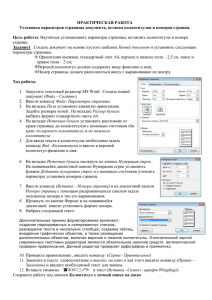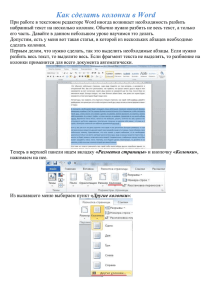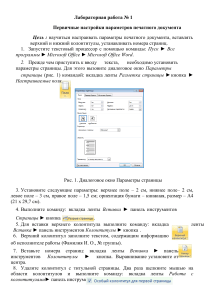Создание документа
advertisement
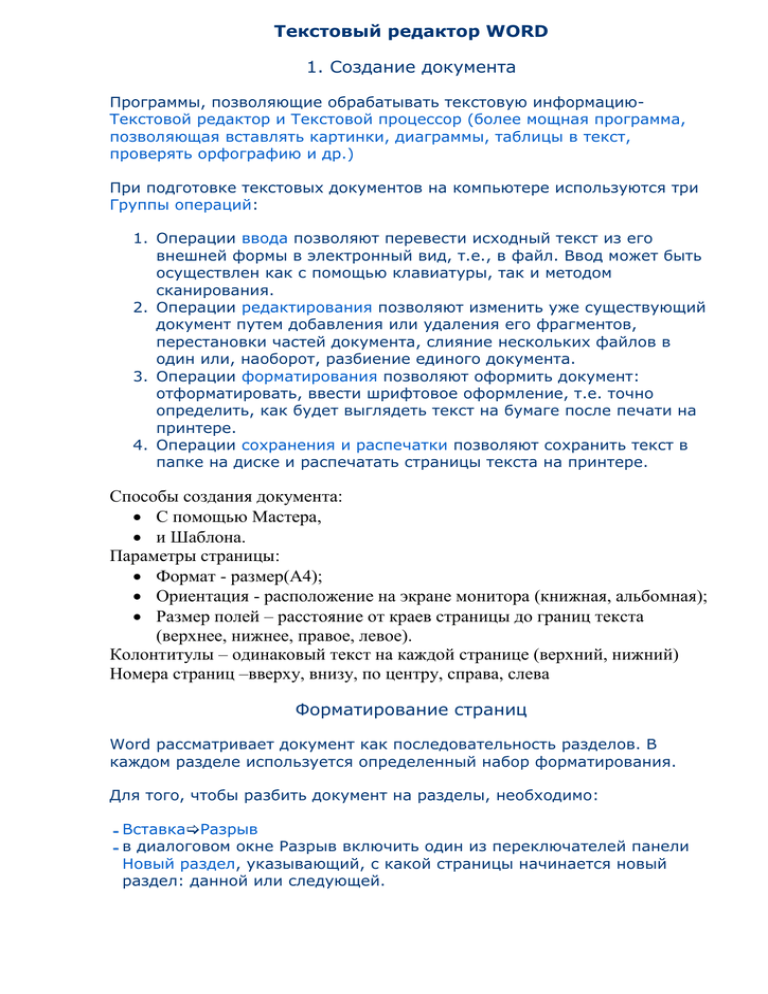
Текстовый редактор WORD 1. Создание документа Программы, позволяющие обрабатывать текстовую информациюТекстовой редактор и Текстовой процессор (более мощная программа, позволяющая вставлять картинки, диаграммы, таблицы в текст, проверять орфографию и др.) При подготовке текстовых документов на компьютере используются три Группы операций: 1. Операции ввода позволяют перевести исходный текст из его внешней формы в электронный вид, т.е., в файл. Ввод может быть осуществлен как с помощью клавиатуры, так и методом сканирования. 2. Операции редактирования позволяют изменить уже существующий документ путем добавления или удаления его фрагментов, перестановки частей документа, слияние нескольких файлов в один или, наоборот, разбиение единого документа. 3. Операции форматирования позволяют оформить документ: отформатировать, ввести шрифтовое оформление, т.е. точно определить, как будет выглядеть текст на бумаге после печати на принтере. 4. Операции сохранения и распечатки позволяют сохранить текст в папке на диске и распечатать страницы текста на принтере. Способы создания документа: С помощью Мастера, и Шаблона. Параметры страницы: Формат - размер(А4); Ориентация - расположение на экране монитора (книжная, альбомная); Размер полей – расстояние от краев страницы до границ текста (верхнее, нижнее, правое, левое). Колонтитулы – одинаковый текст на каждой странице (верхний, нижний) Номера страниц –вверху, внизу, по центру, справа, слева Форматирование страниц Word рассматривает документ как последовательность разделов. В каждом разделе используется определенный набор форматирования. Для того, чтобы разбить документ на разделы, необходимо: ВставкаРазрыв в диалоговом окне Разрыв включить один из переключателей панели Новый раздел, указывающий, с какой страницы начинается новый раздел: данной или следующей. Текст делится на страницы автоматически. Для разделения текста на страницы вручную (по своему усмотрению) необходимо: курсор поставить в место разделения ВставкаРазрыв в диалоговом окне Разрыв на панели Начать установить переключатель на кнопке Новая страница Для вставки и настройки нумерации страниц надо: ВставкаНомера страниц В диалоговом окне Номера страниц указать, где именно должны располагаться колонцифры. Для этого используют списки Положение и Выравнивание. Если документ разбит на разделы, страницы разных разделов могут нумероваться по-разному. Для того чтобы изменить параметры страницы необходимо: ФайлПараметры страницы Вкладка Поля позволяет задавать поля листа бумаги. В соответствии с ГОСТ для бумаги формата А4 верхнее и левое поле должно быть равно 20 мм, правое и нижнее 10 мм; Вкладка Размер бумаги управляют размером листа и его ориентацией: книжная или альбомная. Колонтитулы содержат дополнительную информацию. Колонтитулы могут располагаться на верхнем или нижнем полях страницы. Для введения колонтитулов необходимо: ВидКолонтитулы. Данная команда временно прекращает редактирование основного текста документа, и дает возможность ввода текста в поле верхнего колонтитула. Одновременно открывается панель инструментов Колонтитулы. Кнопки панели инструментов Колонтитулы позволяют: вставить в колонтитул номер страницы, дату и время; просмотреть и скопировать колонтитулы других разделов; переключиться между верхним и нижним колонтитулами. Редактирование колонтитулов завершают щелчком по кнопке Закрыть